
Eigene Voreinstellungen in Compressor erstellen
Du kannst eigene Voreinstellungen erstellen, die auf einer integrierten oder einer eigenen Voreinstellung basieren oder von Grund auf neu erstellt werden.
Bevor du allerdings eine eigene Voreinstellung erstellst, solltest du prüfen, ob nicht eine der integrierten Voreinstellungen deinen Anforderungen genügt. Gibt es eine Voreinstellung, die deine Anforderungen (annähernd) erfüllt, kannst du diese Einstellung duplizieren und deren Eigenschaften für deine Zwecke anpassen.
Eigene Voreinstellung durch Duplizieren einer vorhandenen Voreinstellung erstellen
Wähle im Bereich „Voreinstellungen“ von Compressor die Voreinstellung aus, die du duplizieren möchtest.
Klicke unten im Bereich „Voreinstellungen“ auf
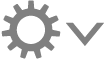 und wähle dann „Duplizieren“.
und wähle dann „Duplizieren“.Eine Kopie der Voreinstellung wird im Bereich „Eigene“ des Bereichs „Voreinstellungen“ angezeigt.
Um deine eigene Voreinstellung zu benennen, doppelklicke auf die Kopie der Voreinstellung, gib einen neuen Namen ein und drücke dann den Zeilenschalter.
Um die Eigenschaften der neuen eigenen Voreinstellung zu ändern, passe im Informationsfenster die entsprechenden Steuerelemente in den Bereichen „Allgemein“, „Video“ oder „Audio“ an.
Eigene Voreinstellung neu erstellen
Du kannst eine eigene Voreinstellung von Grund auf neu erstellen, d. h. ohne eine integrierte Voreinstellung zu duplizieren. Diese Methode wird aber nur für erfahrene Benutzer empfohlen, da sich dabei leicht Umcodierungsfehler einschleichen können.
Klicke im Bereich „Voreinstellungen“ von Compressor unten auf
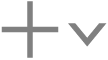 und wähle dann „Neue Voreinstellung“.
und wähle dann „Neue Voreinstellung“.Wähle im angezeigten Dialogfenster ein Umcodierungsformat aus dem Einblendmenü aus, gib einen Namen und eine Beschreibung für die Voreinstellung ein und klicke auf „OK“.
Die neue Voreinstellung wird im Bereich „Eigene“ des Bereichs „Voreinstellungen“ angezeigt.
Um die Eigenschaften der neuen eigenen Voreinstellung zu ändern, passe im Informationsfenster die entsprechenden Steuerelemente in den Bereichen „Allgemein“, „Video“ oder „Audio“ an.
Eigene Voreinstellung aus vorhandener Videodatei erstellen
Du kannst schnell eine eigene Voreinstellung erstellen, die automatisch den Einstellungen einer vorhandenen Videodatei auf deinem Computer entspricht.
Ziehe im macOS-Finder eine Videodatei in den Abschnitt „Eigene“ des Bereichs „Voreinstellungen“ von Compressor.
Im Bereich „Voreinstellungen“ erscheint eine neue eigene Voreinstellung mit dem Titel „Erstellt von [Dateiname]“.
Um die Eigenschaften der neuen eigenen Voreinstellung zu ändern, passe im Informationsfenster die entsprechenden Steuerelemente in den Bereichen „Allgemein“, „Video“ oder „Audio“ an.
Eigene Voreinstellung löschen
Wähle in Compressor im Bereich „Voreinstellungen“ eine eigene Voreinstellung aus und drücke die Rückschritttaste.